投影仪不显示电脑画面怎么办
- 藏色散人原创
- 2023-03-17 16:44:2122557浏览
投影仪不显示电脑画面可能是投影仪VGA线与电脑接口没有连接好,可以重新拔插,若是还不显示画面,则可以使用的解决办法是:1、用鼠标右键点击,找到“屏幕分辨率”;2、点击进入,找到“分辨率”;3、点击“多显示器”选择“复制这些显示”,点击“应用”即可。

本教程操作环境:windows7系统、Dell G3电脑。
投影仪不显示电脑画面怎么办?
解决方法:
请检查一下,投影仪VGA线是否与电脑接口相连接是否插好,如果还是显示不出画面,可以用以下方法:
1、鼠标箭头放置在桌面空白处,右键点击,找到 屏幕分辨率(Win7系统)。
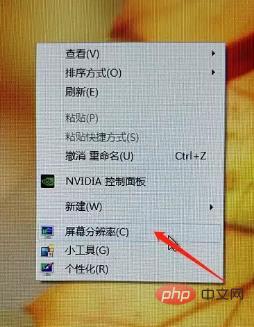
2、点击进入。找到 "分辨率"一般投影仪的要求是 800X600。
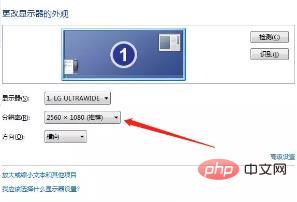
3、再点选 "多显示器 "选择复制这些显示点击"应用"。
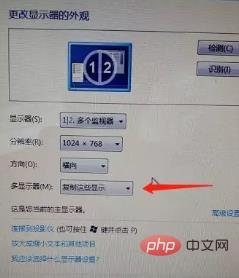
扩展资料
1、首先,我们必须将投影仪的视频输入接口连接到笔记本电脑的视频输出接口,然后投影仪上就会出现当前笔记本电脑上的画面。
2、打开击右键,打开屏幕分辨率选项,点击“连接到投影仪”。
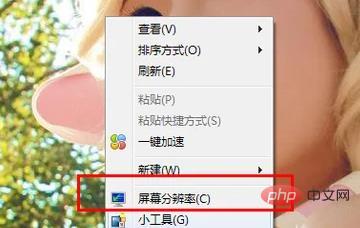
3、打开了相关的设置选项。需要我们注意的是,我们可以使用快捷键进行操作,按下微软徽标键以及P键,即可快速开启投影仪显示的有关设置。

更多相关知识,请访问常见问题栏目!
以上是投影仪不显示电脑画面怎么办的详细内容。更多信息请关注PHP中文网其他相关文章!
声明:
本文内容由网友自发贡献,版权归原作者所有,本站不承担相应法律责任。如您发现有涉嫌抄袭侵权的内容,请联系admin@php.cn
上一篇:蓝牙key是什么下一篇:512g固态硬盘够打游戏么

